چگونه تنظیمات sleep را در ویندوز 10 تغییر دهیم؟+ویدئو
- 25 اردیبهشت 1404
- 4
- زمان مطالعه : 2 دقیقه 31 ثانیه
تنظیمات Power&Sleep در ویندوز 10
قصد دارید انرژی لپ تاپتان را ذخیره کنید یا تنظیمات پاور دسکتاپ خود را شخصی سازی کنید؟ در این مقاله، روش انجام این کار در ویندوز 10 را بررسی می کنیم. قبل از شروع مطلب، مقاله افزایش عمر باتری لپ تاپ را بخوانید.
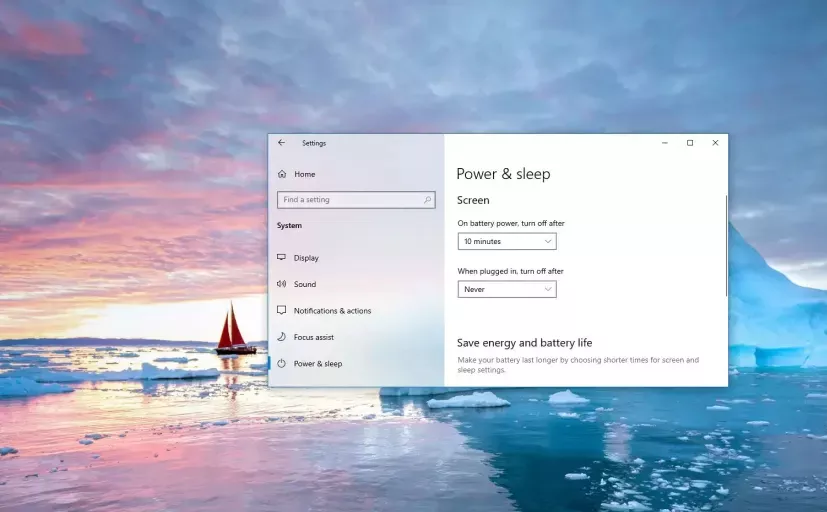
چه از لپ تاپ و چه از کامپیوتر استفاده نمایید، ویندوز 10 دارای ویژگی تنظیمات برق مورد استفاده سیستم است. میتوانید مشخص نمایید که چه زمانی نمایشگر را خاموش یا دستگاه را به حالت sleep در بیاورید تا در مصرف برق صرفه جویی نمایید.
بخوانید: چگونه از قفل داینامیک در ویندوز 10 استفاده کنیم؟
در ویدیوی زیر، نحوه تغییر تنظیمات Power&Sleep در ویندوز 10 بررسی می شود.
اگرچه این تنظیمات معمولاً برای لپ تاپها و تبلتها اعمال میشود، اما این تنظیمات برای کامپیوترهای دسکتاپ نیز میتواند مفید باشد تا از خاموش شدن خودکار صفحه یا وارد شدن به حالت کم مصرف جلوگیری کنند. اگر اینترنت محدود دارید با غیرفعال کردن آپدیت های خودکار ویندوز 10 ، در مصرف اینترنت صرفه جویی کنید.
در این مقاله، مراحل تغییر تنظیمات اولیه حالت Sleep در ویندوز 10 را خواهید آموخت.
تغییر تنظیمات Sleep برای صفحه نمایش در ویندوز 10
برای تغییر زمان خاموش شدن خودکار صفحه نمایش در ویندوز 10، مراحل زیر را اجرا نمایید.
1- Settings را در ویندوز 10 باز نمایید.
2- روی System کلیک نمایید.
3- روی Power & sleep کلیک نمایید.
4- از منوی کشویی Screen استفاده و انتخاب نمایید لپ تاپ چه مدت زمانی بعد از بی استفاده بودن خاموش شود. (برای جلوگیری از خاموش شدن خودکار صفحه نمایش، میتوانید "Never" را انتخاب کنید.)
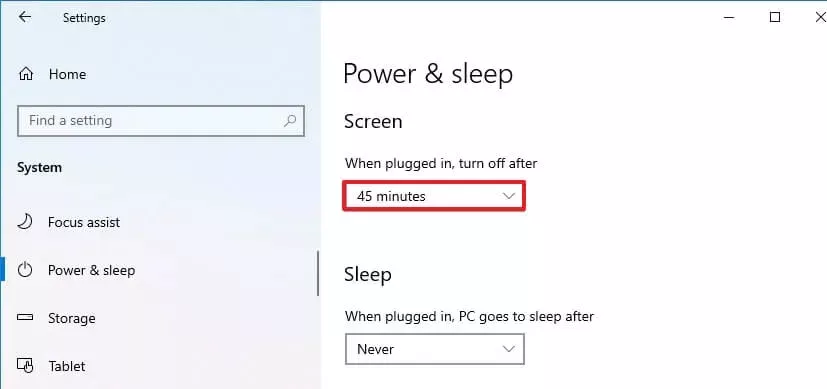
پس از تکمیل مراحل بالا، در صورت عدم فعالیت چند دقیقهای، نمایشگر خاموش میشود.
با تنظیمات حالت Sleep در ویندوز 10، میتوانید مشخص نمایید که چه زمانی نمایشگر خاموش یا دستگاه به حالت sleep برود تا در مصرف برق صرفه جویی نمایید.
بخوانید: حل مشکل صفحه نمایش لمسی در ویندوز 10
تغییر تنظیمات sleep برای سیستم در ویندوز 10
برای جلوگیری از ورود کامپیوتر به sleep mode، مراحل زیر را اجرا نمایید:
1- Settings را باز نمایید.
2- روی System کلیک نمایید.
3- روی Power & sleep کلیک نمایید.
4- از منوی کشویی Sleep استفاده کنید و زمان ورود به Sleep Mode را لنتخاب کنید. (برای جلوگیری از خاموش شدن دستگاه میتوانید گزینه Never را انتخاب نمایید.)
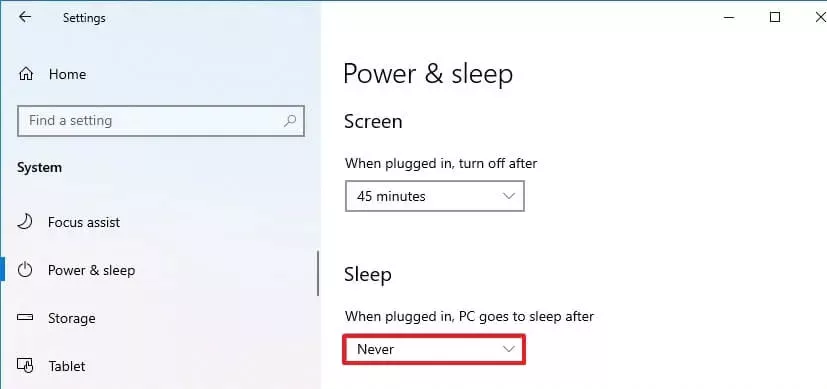
پس از اجرای مراحل بالا و با گذشت زمان بلااستفاده بودن سیستم، کامپیوتر وارد sleep mode میشود.
اگر تنظیمات power و sleep را در لپ تاپ تغییر دهید، میتوانید تنظیمات را برای زمانی که دستگاهتان به برق وصل است و زمانی که دستگاه با باتری کار میکند، نیز تغییر دهید.
منبع : pureinfotech
جهت دریافت هرگونه مشاوره در خصوص تعمیرات موبایل و لپ تاپ خود فرم ذیل را تکمیل نمایید. همکاران ما به زودی با شما تماس خواهند گرفت.
-

-

محمد ، 09 بهمن 1402
مطلب خوبی بود
-

ویدا ، 07 بهمن 1402
موارد بسیار کاربردی و خوبی بود
-

javad.assassin ، 07 بهمن 1402
اگر ویدیو آموزشی از نکاتش بزارید ممنونم میشم





































mamaddddd ، 09 بهمن 1402
لپ تاپ من اکثرا رو حالت اسلیپ میزاشتم خوب بود